使用xnview大局部转换图片格式的图文指南_装机软件
[摘要]xnview相信不少人都在使用,但是大家应该还是有一些不懂的地方,不过没有关系,下面来看看使用xnview批量转换图片格式的图文教程吧。1.打开xnview这款软件,然后按照下图红色框框起的来左侧列...
xnview相信不少人都在使用,但是大家应该还是有一些不懂的地方,不过没有关系,下面来看看使用xnview批量转换图片格式的图文教程吧。
1.打开xnview这款软件,然后按照下图红色框框起的来左侧列表中打开我们需要批量转换的图片
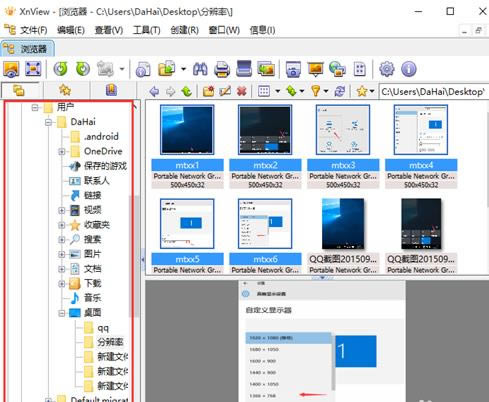
2.打开需要转换的图片后,我们点击工具栏上的“工具”,然后在弹出的列表中我们会看到“批量转换”,点击它
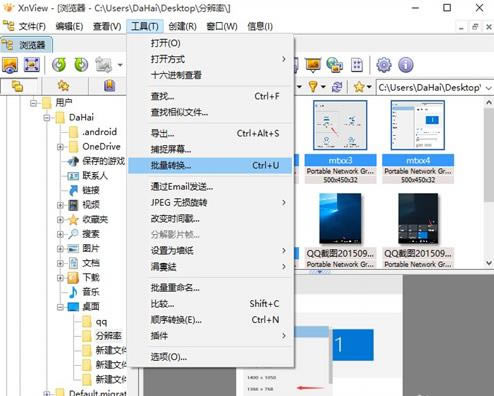
3.点击批量转换以后,就会弹出批量文件处理界面,在这个界面中,我们可以看到,转换之前的的是png格式的,我们把它转换成jpg格式的,然后设定输出目录,点击格式后面的倒三角还可以转换成其他格式,我们点击
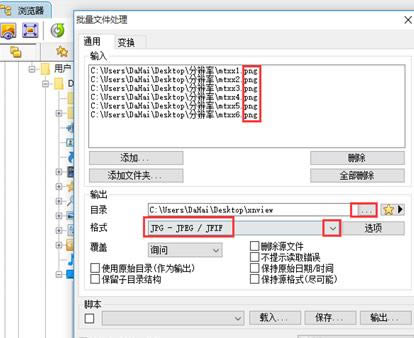
4.点击倒三角以后,我们可以从下图示例中看到,在格式里有非常多的可以转换的格式,这里以jpg为例,我们来点击开始
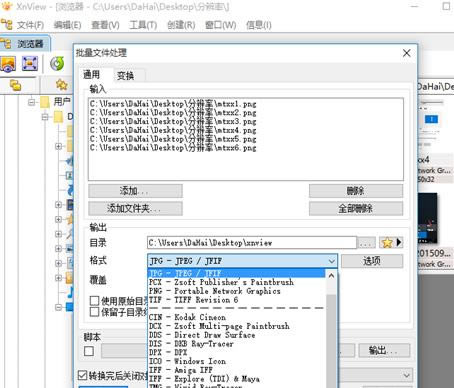
5.当点击开始以后,就开始转换了,因为图片转换的少,所以转换的速度也很快,看下图中,正在转换
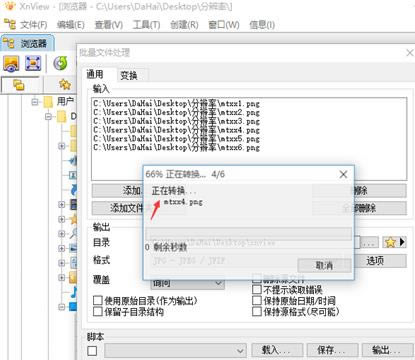
6.当格式转换完成以后,我们打开转换之前和转换之后的图片进行对比一下,我们来看下图,分辨率文件夹中的是转换前的png格式,xnview文件夹里的图片是转换后的jpg格式
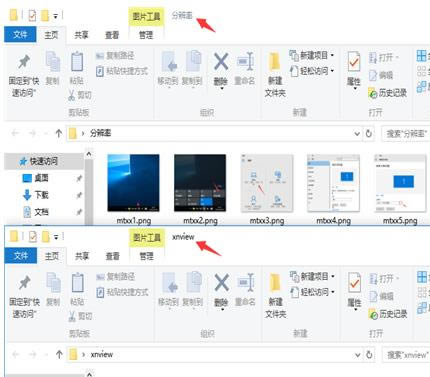
以上就是使用xnview批量转换图片格式的图文教程,希望可以帮助到大家。
装机软件,全自动在线安装过程,无需电脑技术,小白在家也可自己完成安装,纯净稳定,装机必备之选!
……